Приобретение новой мыши - это всегда радостное событие, особенно если это устройство от Xiaomi. Китайский бренд известен своими инновационными и стильными изделиями. Если вы только что приобрели Xiaomi мышь с поддержкой Bluetooth, то вам понадобится инструкция по подключению. Не волнуйтесь, в этой статье мы предоставим вам пошаговое руководство.
Сначала убедитесь, что ваш компьютер или ноутбук поддерживает технологию Bluetooth. Если поддержка отсутствует, вы можете использовать отдельный Bluetooth-адаптер. Теперь, когда все готово, включите вашу Xiaomi мышь и перейдите в настройки Bluetooth на вашем устройстве.
Включите Bluetooth на вашем компьютере или ноутбуке. Затем нажмите кнопку "Добавить устройство" или "Bluetooth устройства" в настройках Bluetooth. Вам может потребоваться некоторое время, чтобы ваше устройство обнаружило Xiaomi мышь. Когда устройство найдет вашу мышь, нажмите на нее, чтобы продолжить процесс подключения.
В процессе подключения может быть запрошен пароль. Как правило, пароль указан в руководстве пользователя или на упаковке мыши. Если пароль не указан, попробуйте ввести "0000" или "1234". Если ни один из этих паролей не работает, обратитесь к документации или поддержке Xiaomi.
Как подключить Xiaomi мышь по Bluetooth

Шаг 1: Включите мышь, убедитесь, что у нее есть заряд или новые батареи.
Шаг 2: На вашем ноутбуке или компьютере активируйте функцию Bluetooth. В большинстве случаев это можно сделать через панель управления или системные настройки. Если вы не знаете, как активировать Bluetooth, обратитесь к руководству пользователя вашего устройства.
Шаг 3: Нажмите кнопку подключения на нижней части мыши. Обычно кнопка на нижней части мыши помечена значком Bluetooth. Удерживайте ее, пока индикатор начнет мигать. Это означает, что ваша мышь готова к подключению.
Шаг 4: На вашем ноутбуке или компьютере откройте меню Bluetooth и найдите доступные устройства. Обычно доступные устройства автоматически отображаются в списке. Выберите вашу мышь из списка.
Шаг 5: Подождите, пока ваше устройство подключится к мыши по Bluetooth. Когда подключение будет успешным, индикатор на мыши перестанет мигать и станет гореть постоянно.
Шаг 6: Ваша Xiaomi мышь теперь готова к использованию по Bluetooth. Вы можете начать работать с ней и наслаждаться беспроводной свободой.
Шаг 1: Подготовка к подключению

Перед тем, как начать процесс подключения Xiaomi мыши по Bluetooth, убедитесь, что у вас есть все необходимые компоненты:
- Компьютер, ноутбук или планшет: Убедитесь, что устройство, с которым вы хотите подключить мышь, имеет встроенную поддержку Bluetooth или вы можете использовать внешний Bluetooth-адаптер.
- Мышь Xiaomi: Убедитесь, что у вас есть совместимая с Bluetooth мышь Xiaomi. Как правило, это описано в инструкции к вашей мыши или на упаковке.
- Заряженные или новые батареи: Убедитесь, что ваша мышь Xiaomi имеет заряженные или новые батареи. Это необходимо для нормальной работы и подключения по Bluetooth.
Когда вы убедились, что все необходимое у вас есть, вы можете переходить к следующему шагу подключения вашей мыши Xiaomi по Bluetooth.
Шаг 2: Включение режима пары
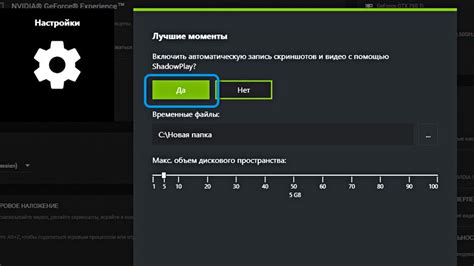
Прежде чем подключить Xiaomi мышь по Bluetooth, убедитесь, что она находится в режиме пары. Чтобы включить режим пары, выполните следующие действия:
- Возьмите мышь в руки и убедитесь, что она включена.
- На самом дне мыши найдите переключатель режимов.
- Переключите переключатель в положение "Пара" или "Bluetooth".
- После этого индикатор на мыши начнет мигать, что означает, что она находится в режиме ожидания пары.
После того, как вы включили режим пары на Xiaomi мыши, вы готовы к следующему шагу - поиску и подключению мыши на устройстве, поддерживающем Bluetooth.
Шаг 3: Подключение к устройству
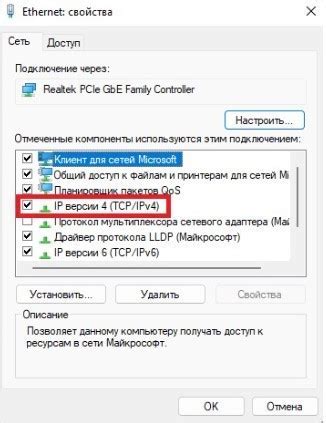
1. Включите Bluetooth на вашем устройстве, к которому вы хотите подключить мышь Xiaomi. Обычно это можно сделать в настройках или в системном трее.
2. Включите вашу мышь Xiaomi, убедитесь, что она находится в режиме "поиска устройств" (обычно это обозначается мигающим светодиодом или специальной кнопкой на мыши).
3. Откройте настройки Bluetooth на вашем устройстве и нажмите на кнопку "Добавить устройство" или "Поиск устройств". Устройство начнет сканирование доступных устройств.
| 4. В списке доступных устройств найдите вашу мышь Xiaomi и нажмите на нее. |
| 5. Если требуется, введите пароль или код, который появится на экране, чтобы подтвердить подключение. |
| 6. После успешного подключения мышь Xiaomi будет готова к использованию с вашим устройством. |
Примечание: Если ваше устройство не может найти вашу мышь Xiaomi, убедитесь, что она находится в режиме "поиска устройств" и находится на расстоянии не более 10 метров от вашего устройства. Если проблема сохраняется, попробуйте перезагрузить устройство и повторить процесс подключения.
Шаг 4: Проверка и настройка мыши
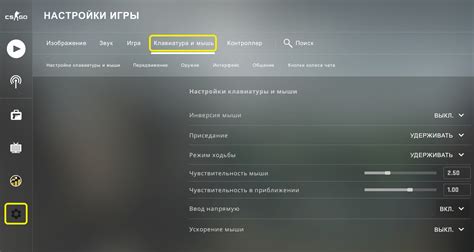
После успешного подключения мыши по Bluetooth, необходимо проверить её работоспособность и настроить дополнительные параметры.
1. Перейдите в меню настроек вашего устройства и найдите раздел "Bluetooth".
2. Найдите подключенное устройство в списке доступных устройств и убедитесь, что статус подключения отображается как "Подключено".
3. Проверьте функциональность мыши, перемещая курсор по экрану и нажимая кнопки.
4. Если мышь имеет дополнительные кнопки или функции, откройте программу или настройки, которые позволяют настроить эти дополнительные функции, и настройте их по своему усмотрению.
5. Проверьте скорость курсора и чувствительность мыши в общих настройках вашего устройства. Если вам необходимо изменить эти параметры, найдите соответствующие настройки и отрегулируйте их.
6. После проведения всех необходимых настроек, закройте меню настроек и пользуйтесь мышью по Bluetooth с удовольствием!